NotebookLM Plusを試す! ①Googleグループをつかって共有可能 ②ドキュメント300まで ③チャットスタイルを設定可能
Summary
TLDRGoogle Workspaceの新機能として、ノートブックLMがジェミニオプションで利用可能になり、登録できるソース数が5倍に増加し、セキュリティ面でも問題なく使えるようになったことが紹介されます。LMPlusの活用法や、ユーザー権限設定、グループの作成方法、外部ユーザーとの共有についても解説されています。SEOに関連する最適な情報を管理・共有する方法や、組織外のメンバーとノートブックを共有する際の制限を上手く活用するテクニックも紹介され、効率的な利用方法が提案されています。
Takeaways
- 😀 ノートブックLMがGoogle Workspaceで使用できるようになった。
- 😀 Google Workspaceの設定で、ノートブックLMの新サービスを有効にする必要がある。
- 😀 ノートブックLMPlusでは、登録できるソースの数が5倍になり、より多くのデータを活用できる。
- 😀 ノートブックLMPlusでは、チャットのカスタマイズが可能で、ユーザーのニーズに合わせた設定ができる。
- 😀 チャットの設定で、過剰書きや端的な回答を求めることができる。
- 😀 SEO関連の情報を収集する際、YouTubeで最新情報を検索して活用する方法が効果的。
- 😀 ノートブックLMでは、情報をテーマごとに整理して共有し、更新することが重要。
- 😀 Google Workspaceのグループ機能を活用し、外部ユーザーにも情報を共有できる方法が紹介された。
- 😀 外部ユーザーに情報を共有するためには、グループを作成し、そのメンバーに権限を付与する必要がある。
- 😀 Google Workspaceのグループの人数制限はないが、1人のユーザーが所属できるグループ数には上限がある。
Q & A
Google WorkspaceでNotebook LM Plusを使用するにはどうすればよいですか?
-Google Workspaceの管理者として、管理コンソールの「アカウント設定」から「リリース設定」を選び、新しいサービスを有効にすることでNotebook LM Plusを使用できるようになります。
Notebook LM Plusの特徴は何ですか?
-Notebook LM Plusでは、ソースを最大300個まで追加でき、チャットの設定をカスタマイズすることができます。また、回答の長さやスタイルを変更したり、元のソースからの引用を指定して情報を得ることも可能です。
外部ユーザーに対してNotebook LM Plusを共有する方法は?
-外部ユーザーに共有するには、まずGoogle Workspace内でグループを作成し、そのグループに外部のユーザーを招待します。その後、Notebook LMで「チャットのみ」や「元ソースの設定」によって共有権限を調整します。
グループ管理の制限はありますか?
-Google Workspaceでは、1人のユーザーが直接メンバーになれるグループ数は3000グループまで、また1人が直接・間接的にメンバーになるグループ数は7500まで制限されています。ただし、1つのグループに追加するメンバー数には制限はありません。
Notebook LM Plusで設定可能なチャットのカスタマイズは何ですか?
-チャット設定では、回答を端的に、または詳細にするためのカスタマイズができます。また、元ソースをできるだけ引用するように設定することも可能です。
SEO関連の最適化にNotebook LM Plusをどう活用できますか?
-Notebook LM Plusを使用して、最新のSEO関連の情報を集め、YouTubeや他のメディアから取得したリンクを追加することで、SEO対策に役立つ最新情報を効率的に管理することができます。
Notebook LM Plusに追加できるソース数は最大何個ですか?
-Notebook LM Plusには最大300個のソースを追加することができます。
Google Workspaceのグループに外部メンバーを追加する方法は?
-Google Workspaceのグループで外部メンバーを追加するには、管理コンソールでグループを作成し、グループ設定で外部メンバーを追加できるように設定します。
Notebook LM Plusで「デフォルト」、「アナリスト」、「ガイド」の違いは?
-「デフォルト」設定はシンプルな回答を提供し、「アナリスト」は少し詳細な回答、「ガイド」はさらに詳細で長めの回答を提供します。これらはすべてカスタマイズ可能です。
Google Workspace内でグループを作成する際の注意点は何ですか?
-Google Workspace内でグループを作成する際は、組織内のユーザーのみがグループを作成できるが、外部ユーザーの招待には管理者権限が必要です。また、共有設定に制限があることを考慮する必要があります。
Outlines

Cette section est réservée aux utilisateurs payants. Améliorez votre compte pour accéder à cette section.
Améliorer maintenantMindmap

Cette section est réservée aux utilisateurs payants. Améliorez votre compte pour accéder à cette section.
Améliorer maintenantKeywords

Cette section est réservée aux utilisateurs payants. Améliorez votre compte pour accéder à cette section.
Améliorer maintenantHighlights

Cette section est réservée aux utilisateurs payants. Améliorez votre compte pour accéder à cette section.
Améliorer maintenantTranscripts

Cette section est réservée aux utilisateurs payants. Améliorez votre compte pour accéder à cette section.
Améliorer maintenantVoir Plus de Vidéos Connexes

【ChatGPT無料ユーザー必見!】今すぐ試せる!新モデルGPT-4oで、誰でもすぐに使える3つの新機能を徹底解説!

ChatGPT-4o Takes Over Microsoft Azure! | Microsoft build day 2024 keynote recap

神機能が入ったBardが現状の無料生成AI最強説

【何が変わる?】「NotebookLM」が自動でウェブからソースを探す新機能搭載へ
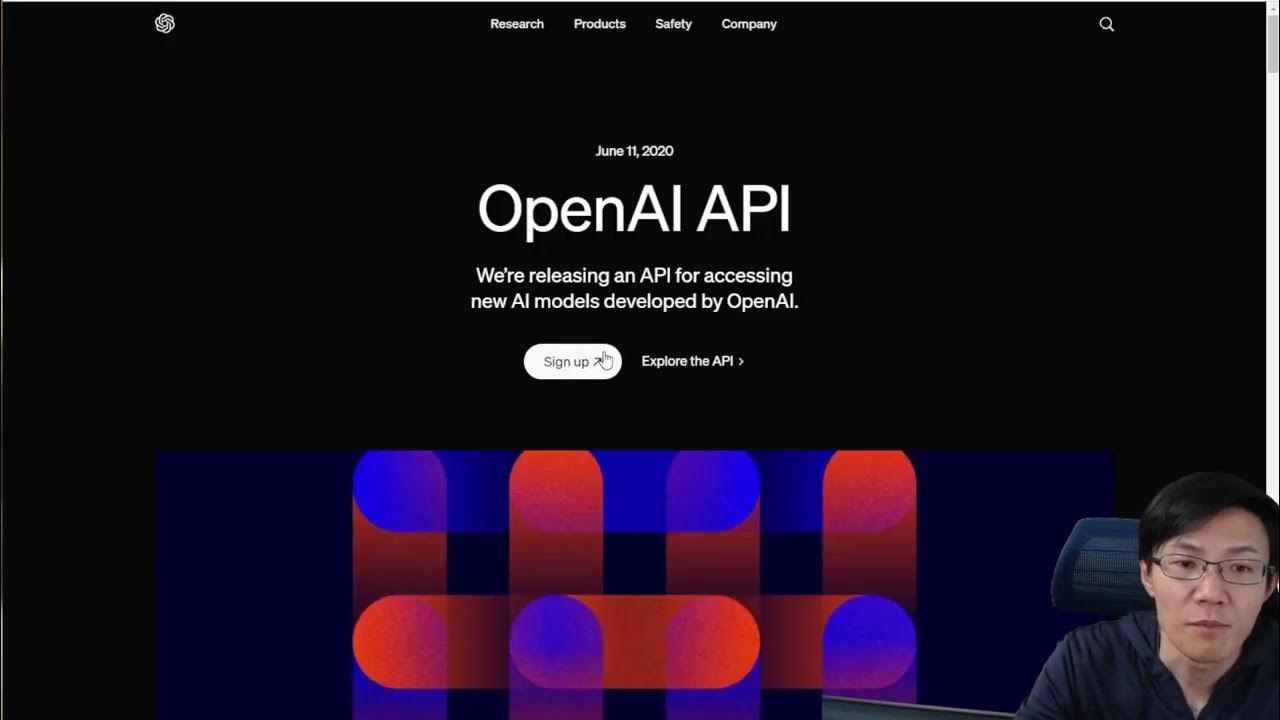
盲点!Difyのローカル版でなく、クラウド版を使ったら、RAGチャットが普通に公開できちゃったし、回答も鬼早だった
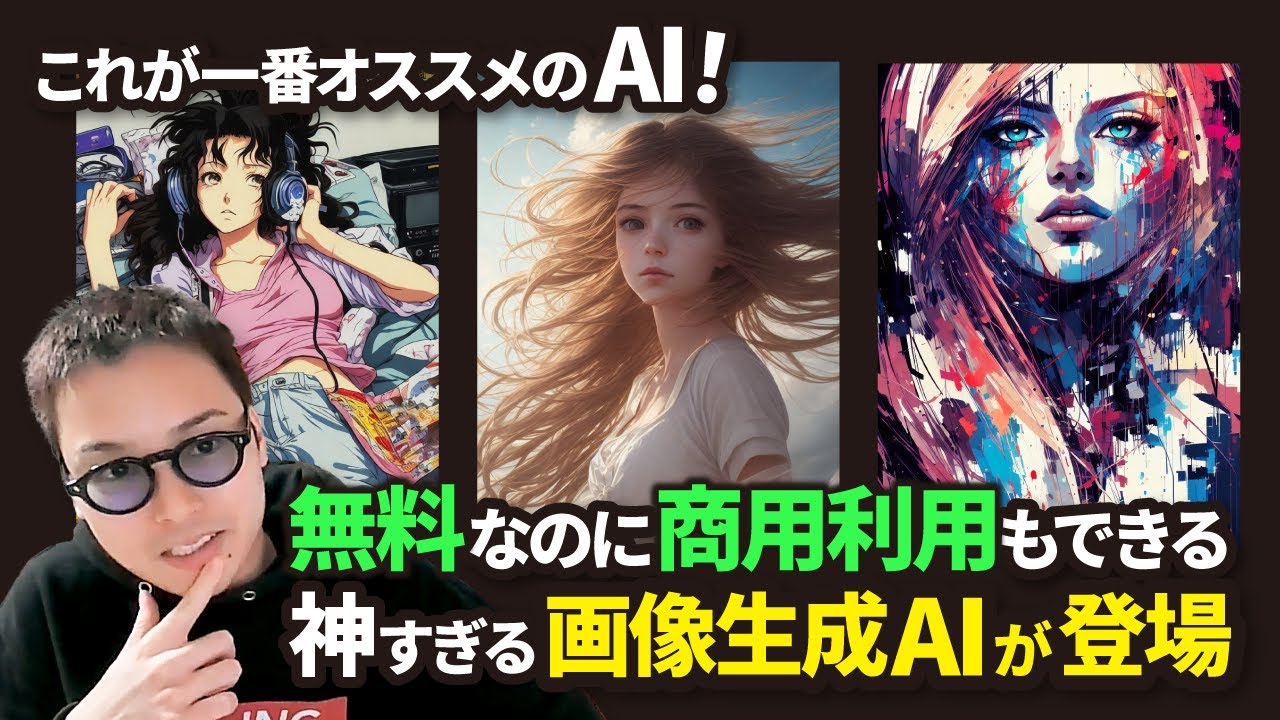
【文句なしNo.1】無料、商用利用OK、プロ級デザインの全て揃った最強の画像生成AI「Leonardo.Ai」が神すぎる
5.0 / 5 (0 votes)
